Comment supprimer WhatsApp Backup
WhatsApp, étant une application largement utilisée ces jours-ci,les gens l'utilisent pour échanger un large éventail d'informations à ce sujet. En conséquence, il arrive souvent que nous ayons des objets sans importance dans l'application. Et, il ne faut pas oublier que vous ne voudrez jamais que votre appareil crée plus d'espace pour des choses inutiles, n'est-ce pas? Ainsi, si la sauvegarde WhatsApp occupe une bonne partie de votre appareil, vous pouvez facilement supprimer la sauvegarde WhatsApp de votre appareil ou annuler la sauvegarde de WhatsApp sur iCloud. Tout ce dont vous avez besoin est de posséder les connaissances essentielles pour effectuer la tâche. Ainsi, nous "avons enrôlé les méthodes de comment supprimer la sauvegarde WhatsApp d'une manière plus simple.
- Comment supprimer une sauvegarde WhatsApp sur le périphérique directement
- Supprimer WhatsApp Backup sur iCloud
- Comment supprimer WhatsApp Backup sur Google Drive
- Conseil bonus: le moyen le plus simple de sauvegarder librement WhatsApp
Comment supprimer une sauvegarde WhatsApp sur le périphérique directement
Pour supprimer directement la sauvegarde WhatsApp de votre appareil iOS, procédez comme suit.
1. Pour commencer, chargez l'application "Paramètres" et recherchez l'option "Général". Appuyez dessus juste après cela.
2. Maintenant, cliquez sur “Stockage iPhone”, puis sélectionnez “WhatsApp Messenger” sur l’écran suivant.

3. Enfin, appuyez sur l'option "Supprimer l'application". C'est tout!
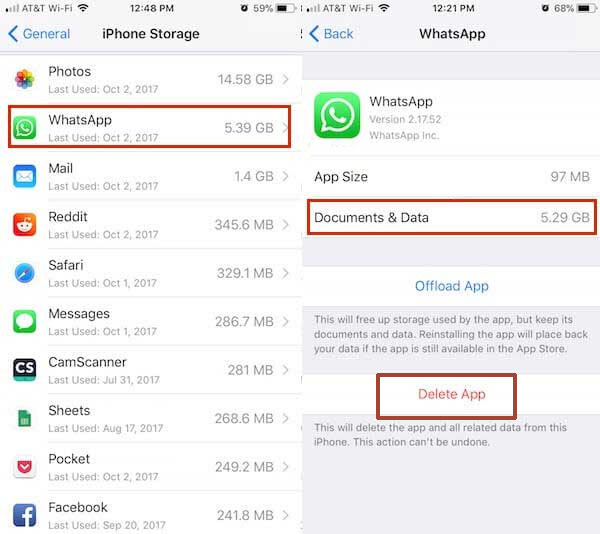
Cela vous invitera à supprimer tous les documents, photos, vidéos et discussions en ligne de WhatsApp enregistrés sur votre appareil.
Comment supprimer WhatsApp Backup sur iCloud
ICloud d’Apple est l’un des cloud réputésfonctionnalité de stockage qui maintient la sauvegarde de votre appareil. En plus de la sauvegarde, les utilisateurs d’Apple peuvent supprimer la sauvegarde plus rapidement. Donc, sans vous faire attendre plus longtemps, voici le guide suivant vous éclairer sur la façon de supprimer la sauvegarde WhatsApp.
- Tout d’abord, ouvrez l’application «Paramètres» sur votre iPhone respectif.
- A partir de là, appuyez sur votre identifiant Apple sur la partie supérieure. Le nom que vous utilisez doit obligatoirement ressembler à celui qui est enregistré avec un identifiant Apple.
- Allez sur "iCloud" et appuyez sur "Gérer le stockage" sous l'option iCloud.
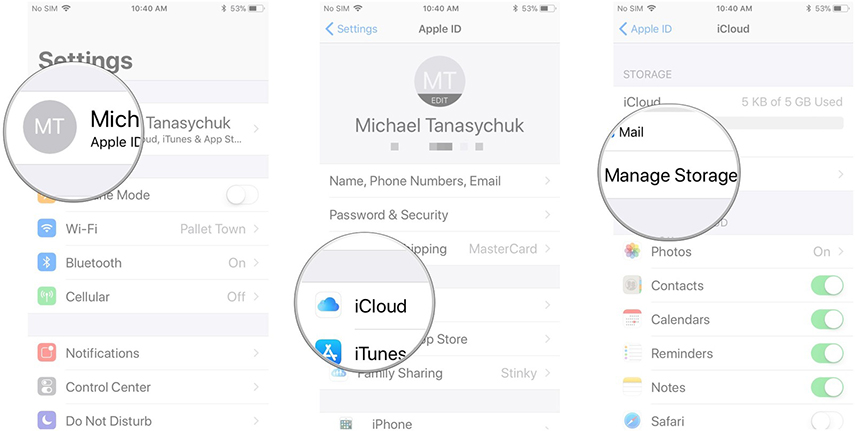
- Cliquez sur "Sauvegarde" et sélectionnez le "périphérique" dont vous souhaitez supprimer la sauvegarde.

- Appuyez ensuite sur l'option "Supprimer la sauvegarde" et sélectionnez "Désactiver et supprimer".

Comment supprimer WhatsApp Backup sur Google Drive
Nous savons tous que Google Drive est essentielgarder les fichiers disponibles dans notre appareil. De même, la suppression de la sauvegarde n'est pas une tâche. Alors, voulez savoir comment supprimer la sauvegarde WhatsApp sur votre Google Drive. Voici comment:
- Tout d’abord, rendez-vous sur le site Web de Google Drive, à l’adresse http://drive.google.com/, puis connectez-vous à l'aide de vos informations d'identification Gmail.
- Si vous utilisez un Smartphone à cet effet, appuyez simplement sur dans le coin supérieur gauche et choisissez "Version de bureau".
- Maintenant, dans le coin supérieur, cliquez sur l'icône "Gear" qui apparaît dans la section supérieure.
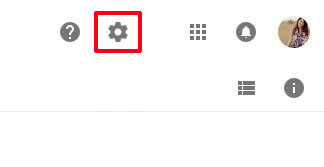
- Une fois terminé, allez dans l'option Paramètres et explorez la rubrique "Gérer les applications".
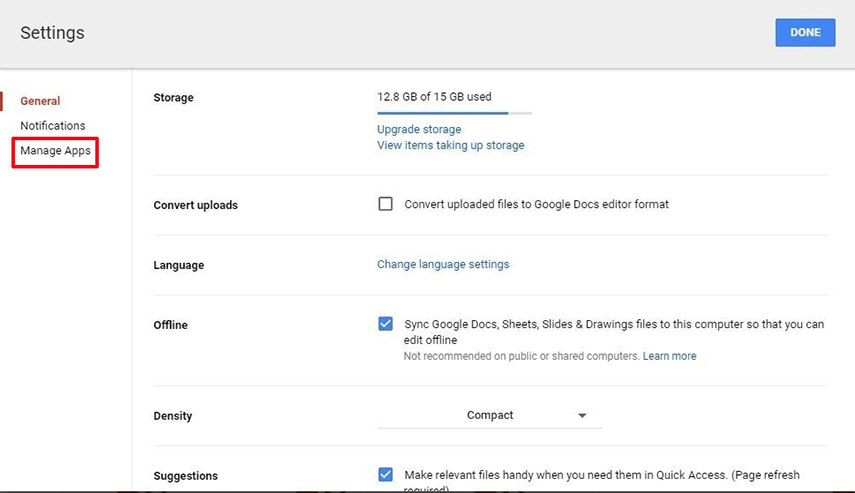
- Explorez "WhatsApp Messenger" en faisant défiler maintenant.
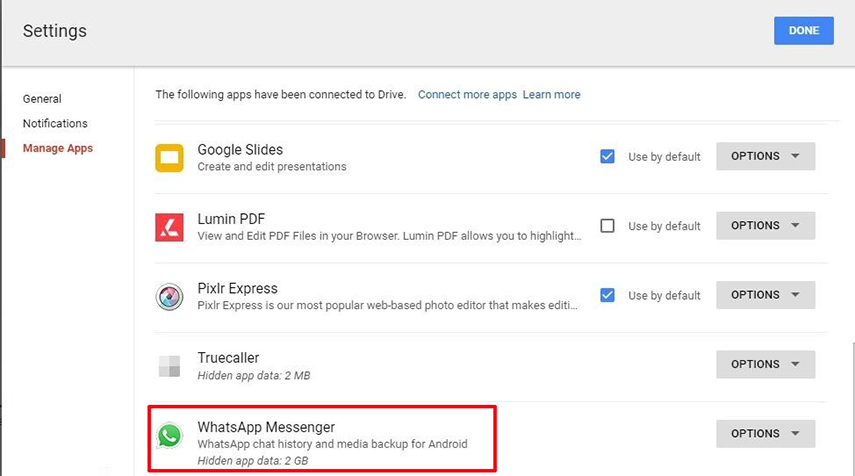
- Maintenez la touche enfoncée jusqu'à ce que vous voyiez la taille «Données d'application masquées» apparaissant sous WhatsApp Messenger.
- Sélectionnez "Options" puis cliquez sur "Supprimer les données d'application masquées".
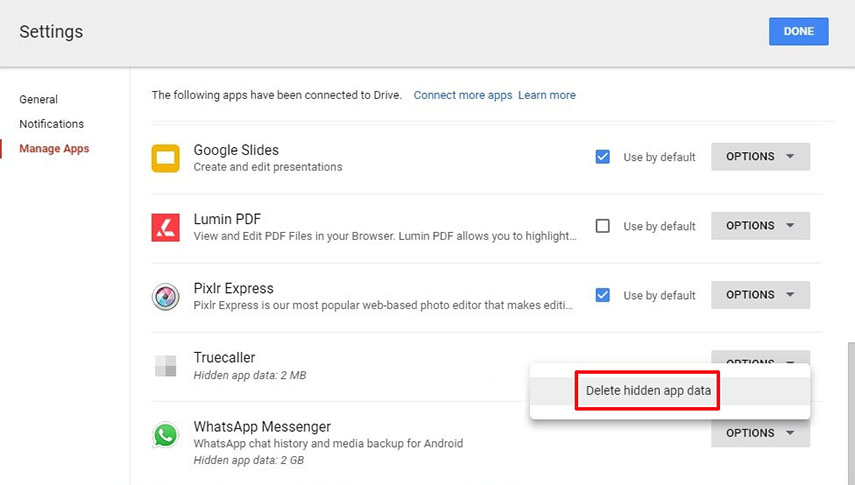
- Avant de passer à la dernière étape, vous remarquerez que le lecteur indiquant que "xGB de données d'application masquées de WhatsApp Messenger" sera définitivement supprimé de votre lecteur. Appuyez sur "SUPPRIMER" pour confirmer.
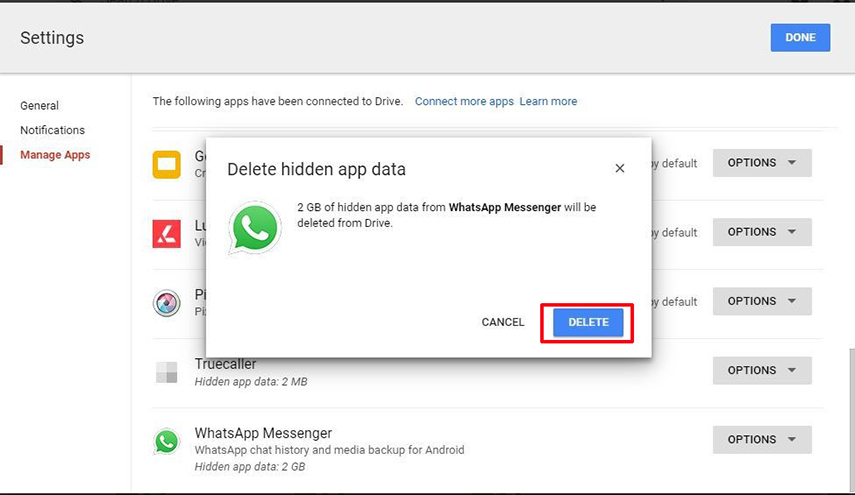
Conseil bonus: le moyen le plus simple de sauvegarder librement WhatsApp
Il est trop difficile de gravir l’échelle des étapes de sauvegarde. Par conséquent, pour ouvrir votre chemin, l’une des méthodes les plus simples pour sauvegarder facilement vos messages, pièces jointes ou fichiers WhatsApp. Tenorshare iCareFone! Non seulement il convient de sauvegarder de manière sélectivecomposants de données, mais aussi aider à restaurer le périphérique. Vous pouvez librement sauvegarder vos données, qu'il s'agisse d'une sauvegarde de périphérique complet ou d'une sauvegarde sélective. En outre, il vous permet de prévisualiser les données avant la restauration et la fonctionnalité de restauration n'encourage jamais le remplacement des données existantes sur le périphérique. De plus, vous êtes assuré par les prochains problèmes iOS qui interrompent votre travail. Voici comment sauvegarder votre WhatsApp via iCareFone:
Étape 1 Tout d’abord, lancez Tenorshare iCareone survotre PC. Utilisez maintenant un véritable câble Lightning pour établir la connexion de votre iPhone et de votre PC, respectivement. Une fois mis en place, allez dans le programme et choisissez l’onglet «Sauvegarder et restaurer».
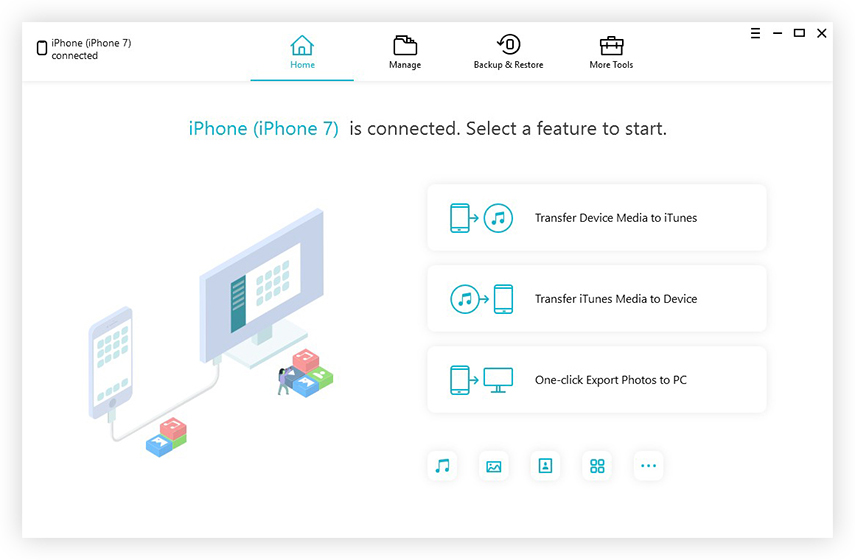
Étape 2 Le programme va maintenant charger le prochain écran oùvous devez cocher les fichiers que vous souhaitez sauvegarder, par exemple. cochez la case "WhatsApp & Attachments". Une fois que vous êtes satisfait des sélections que vous avez effectuées, procédez simplement avec l'option "Sauvegarder".
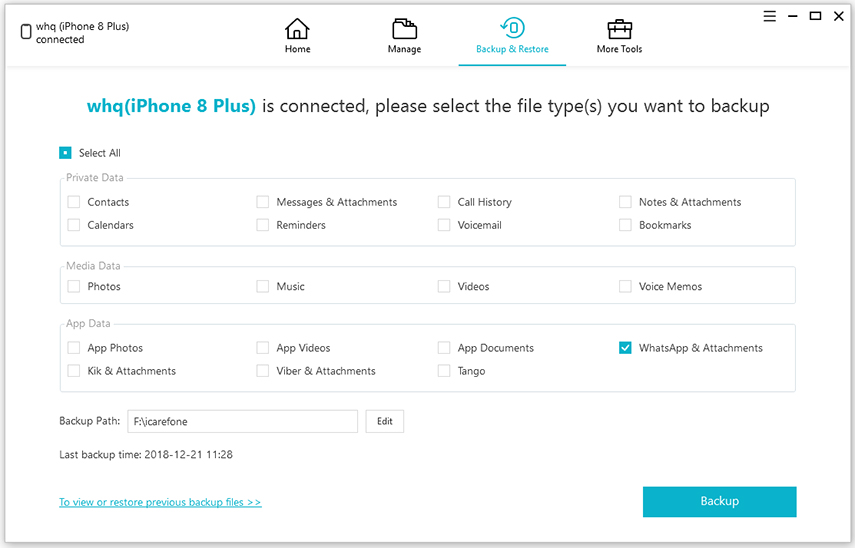
Étape 3 Le programme traitera la procédure etaffiche le message "Sauvegarde terminée" après avoir terminé. Et c’est ainsi que vous sauvegardez facilement le texte de WhatsApp. Vous pouvez également cliquer sur "Afficher les données de sauvegarde" ou "Afficher la liste de sauvegarde" pour répondre à vos besoins à tout moment.
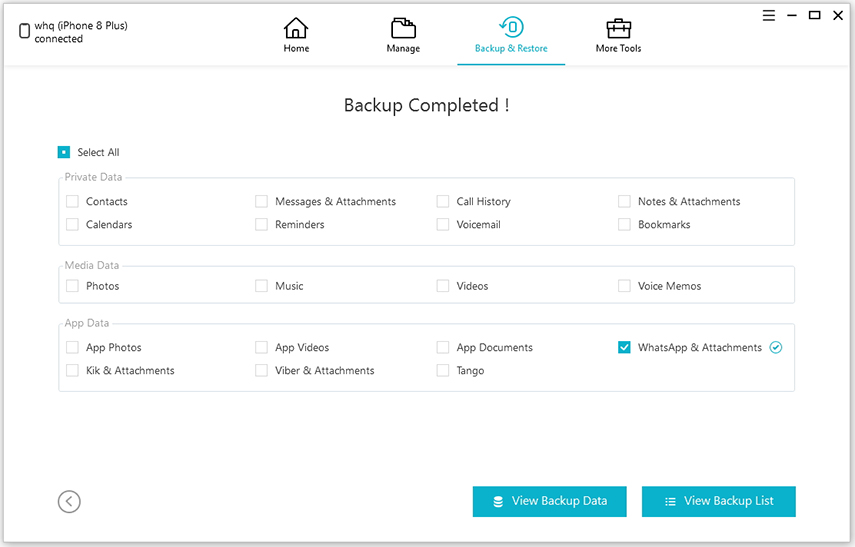
Conclusion
En un mot, nous avons couvert un éventail de méthodes,essentiel pour supprimer la sauvegarde de votre Whatsapp! Les méthodes sont très simples et faciles à utiliser, mais si vous souhaitez utiliser un logiciel complet facilitant la maintenance, la restauration de fichiers de sauvegarde ou individuels, Tenorshare iCareFone est une option impeccable que vous pouvez demander.









